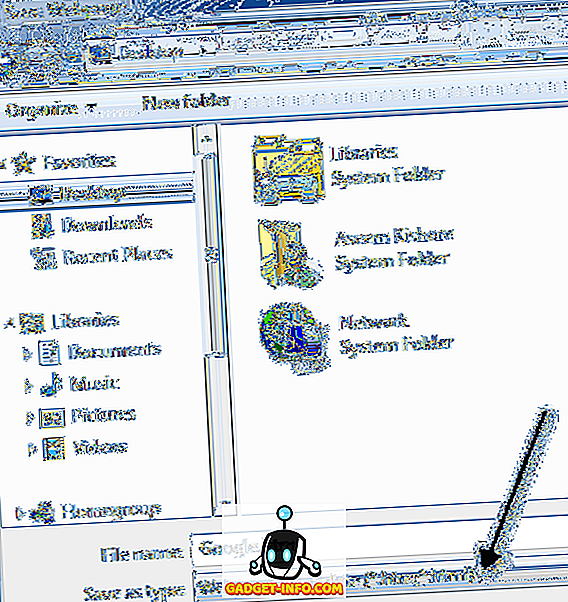TV Android hebat, dan dengan kotak TV Android seperti Mi Box, biaya memiliki TV Android juga sangat berkurang. Mi Box dapat dengan mudah diatur, dan memberi Anda semua kebebasan ekosistem Android. Hampir saja. Namun, sementara ada banyak fitur yang mudah digunakan di TV Android, ada beberapa fitur tidak jelas yang tersimpan di platform. Jadi, jika Anda memiliki TV Android, dan ingin mendapatkan lebih banyak darinya, berikut adalah 12 tip dan trik TV Android yang harus Anda ketahui :
1. Sideload Aplikasi di TV Android
Meskipun ada cukup banyak aplikasi yang tersedia untuk TV Android, pemilihan aplikasi yang tersedia di Play TV Android terkadang sangat terbatas. Terutama ketika datang ke aplikasi utilitas yang mungkin ingin Anda miliki di TV Anda. Untungnya, Anda dapat dengan mudah memindahkan aplikasi Android di TV Android Anda.
Untuk menghentikan aplikasi di TV Android, Anda cukup mengunduh file APK ke komputer, menyalinnya ke USB flash drive . Kemudian, cukup pasang drive USB ke TV Android Anda, dan gunakan aplikasi seperti ES File Explorer, untuk menginstal APK di TV Anda.

Jika memasang USB flash drive bukan pilihan yang tepat untuk Anda, Anda bahkan dapat menggunakan FTP untuk mengesampingkan aplikasi Android di TV Android Anda.
2. Gunakan Ponsel Anda sebagai Remote untuk TV Android
Kotak TV Android hadir dengan beberapa remote yang sangat layak. Mi Box hadir dengan remote yang sangat bagus, ringan, dan ramping. Namun, remote Bluetooth ini hanya bisa sejauh ini untuk kemudahan penggunaan, terutama ketika Anda perlu mengetik teks di TV Anda. Untungnya, Google memiliki aplikasi " Android Remote TV " (gratis), yang dapat Anda gunakan untuk mendapatkan antarmuka jarak jauh di ponsel Anda . Dengan koneksi Bluetooth / WiFi antara TV dan ponsel Anda, Anda dapat dengan mudah menavigasi antarmuka melalui ponsel Android Anda.

Hal terbaik tentang ini, adalah bahwa ketika Anda perlu memasukkan teks di TV Android, Anda dapat menggunakan keyboard di layar di ponsel Anda untuk melakukannya, yang jelas jauh lebih cepat daripada menggunakan keyboard Leanback yang disediakan oleh TV Android. .
3. Jelajahi Internet di TV Android
TV Android biasanya tidak dilengkapi dengan browser web bawaan. Namun, karena memungkinkan untuk melakukan sideload aplikasi Android di TV Android, Anda dapat dengan mudah melakukan sideload browser di TV Android Anda, dan menggunakannya untuk menjelajahi internet, di layar terbesar di rumah Anda . Ada cukup banyak peramban Android hebat yang dapat Anda sideload di TV Android Anda, dan kebanyakan dari mereka akan berfungsi dengan baik. Dengan browser di TV Android Anda, Anda dapat dengan bebas menjelajahi internet langsung di TV Anda, dan layar yang lebih besar biasanya lebih baik. Kami menggunakan Google Chrome di TV Android kami, tetapi tidak berfungsi dengan baik tanpa perangkat penunjuk, jadi Anda harus menghubungkan mouse ke TV Anda. Jika itu adalah pemecah masalah bagi Anda, TV Web (gratis) adalah peramban lain yang dapat Anda gunakan, tetapi memiliki UI yang buruk.

4. Hubungkan Gamepad dengan Mode Mouse
Google jelas ingin Android TV menjadi platform game yang layak; setidaknya untuk game kasual. Oleh karena itu, sebagian besar gamepad Android mudah terhubung dengan TV Android melalui Bluetooth, dan kemudian dapat digunakan untuk bermain game. Namun, banyak gamepad, seperti Amkette Evo Pad 2 yang kami gunakan, datang dengan "Mode Mouse", dan beralih ke mode itu benar-benar dapat memberi Anda kursor di TV Android Anda untuk tindakan titik dan klik .

Ini bisa berguna saat menggunakan browser web seperti Google Chrome, yang tidak menawarkan cara lain untuk mengklik tautan. Perhatikan bahwa tidak semua gamepad dilengkapi dengan fitur ini, jadi jika ini adalah sesuatu yang Anda inginkan, Anda harus memeriksa terlebih dahulu apakah controller yang Anda beli mendukung fitur ini atau tidak.
5. Gunakan TV Android sebagai Komputer
Bukankah lebih keren jika Anda bisa menggunakan TV Android sebagai komputer? Lagi pula, ia mengemas daya yang cukup untuk berfungsi sebagai mesin penjelajahan dasar, bersama dengan beberapa permainan ringan, dan pemrosesan kata. Yang cukup banyak, mengingat bahwa kotak TV Android harganya $ 70.
Anda cukup menyambungkan keyboard dan mouse Bluetooth ke kotak TV Android Anda, dan Anda siap. Gunakan kursor untuk menunjuk dan mengklik, dan keyboard untuk mengetik dengan cepat, dan begitulah, komputer Android yang mudah dipasang, tepat di ruang tamu Anda, di layar terbesar yang Anda miliki. Plus, dengan periferal Bluetooth, Anda dapat duduk di mana pun Anda inginkan, dan menggunakan komputer Anda dengan mudah.
6. Ambil Screenshot di TV Android
Platform TV Android sangat bagus untuk permainan kasual, berkat kenyataan bahwa bahkan kotak TV Android yang terjangkau, seperti Mi Box dapat dengan mudah menangani sebagian besar game (bahkan Asphalt!). Jadi, bagaimana jika Anda bermain Leo's Fortune di TV Android Anda, dan ingin berbagi sesuatu yang sangat keren dengan teman? Screenshot adalah cara untuk pergi! Untungnya, Anda dapat dengan mudah mengambil tangkapan layar di TV Android juga, dan prosesnya persis sama dengan di setiap perangkat Android .
Cukup tekan dan tahan tombol Daya, dan tombol volume turun secara bersamaan untuk mengambil tangkapan layar TV Android Anda. Tangkapan layar disimpan dalam "/ sdcard / Pictures / Screenshot /", sehingga Anda dapat dengan mudah mengaksesnya nanti, atau membagikannya sesuka Anda.
7. Kustomisasi Rekomendasi Carousel
TV Android, sebagai platform, berusaha sangat keras untuk selalu memiliki sesuatu yang baru untuk kita tonton. Ini bisa berupa anugerah, dan anugerah; dan sementara beberapa orang mungkin menyukai "Rekomendasi" yang ditawarkan TV Android, saya tidak ingin melihat rekomendasi dari hampir setiap sumber pra-instal di TV Android saya. Untungnya, ada cara mudah untuk menyesuaikan sumber yang muncul di carousel rekomendasi di TV Android Anda.
Untuk melakukan ini, cukup ikuti langkah-langkah di bawah ini:
- Buka Pengaturan -> Layar Beranda .

- Pergi ke " Baris Rekomendasi ".

- Di sini, Anda dapat menampilkan / menyembunyikan sumber yang tersedia di TV Anda, sesuai dengan preferensi Anda.

8. Tingkatkan Penyimpanan Internal dengan Penyimpanan yang Dapat Diadopsi
Jika ada satu masalah dengan kotak TV Android yang terjangkau, seperti Mi Box ($ 69), itu karena mereka datang dengan ruang penyimpanan yang sangat terbatas . Untungnya, Anda dapat dengan mudah menambahkan banyak penyimpanan ke kotak-kotak ini, berkat dukungan USB OTG mereka. Anda dapat dengan mudah menambahkan USB flash drive ke kotak TV Android, dan menambah jumlah penyimpanan yang dimiliki TV Anda. Untuk melakukan ini, cukup ikuti langkah-langkah di bawah ini:
- Hubungkan USB flash drive eksternal ke TV Android Anda. Anda akan disambut dengan layar yang mengatakan "USB drive terhubung". Di sini, pilih " Atur sebagai penyimpanan internal ".

- Di layar berikutnya, pilih "Format".

USB flash drive akan diformat sebagai penyimpanan internal, dan Anda dapat mulai menggunakannya sebagai partisi memori internal logis untuk menyimpan aplikasi, dan banyak lagi.
Catatan : Memformat drive USB akan menghapus semua data yang sudah ada di dalamnya. Pastikan Anda memiliki cadangan semua data pada drive USB Anda sebelum melakukan ini.
9. Mainkan Game Android Easter Egg Marshmallow
Android TV saat ini berjalan di Android 6.0 Marshmallow, dan seperti yang mungkin Anda ketahui, ada permainan tersembunyi di dalam Android Marshmallow. Nah, Anda bisa memainkannya di TV Android Anda juga. Ini jauh lebih baik daripada memainkannya di ponsel Android, berkat layar yang lebih besar. Untuk memainkan game Android Easter Egg Marshmallow, cukup ikuti langkah-langkah di bawah ini:
- Buka Pengaturan -> Tentang .

- Gulir ke bawah ke "Versi", dan klik dengan cepat beberapa kali.

- Di layar berikutnya, klik lagi beberapa kali dengan cepat.

Game Marshmallow akan diluncurkan, dan Anda dapat menekan tombol pilih (atau Atas) pada remote Anda untuk mengontrol bot Android di layar. Namun, jangan tertipu, memainkan game ini di layar yang lebih besar sama sulitnya dengan yang ada di layar yang lebih kecil, jadi yang terbaik!
10. Mirror Layar Ponsel / Laptop Anda dengan Google Cast
Hal keren lain yang dapat Anda lakukan dengan TV Android Anda, adalah melemparkan layar ponsel atau laptop ke TV Anda melalui WiFi. Berkat integrasi Google Cast di Android TV, Anda bahkan tidak perlu mengatur apa pun. Cukup buka file media yang ingin Anda masukkan ke TV Anda, dan mulai streaming. Di laptop, Anda dapat dengan mudah melakukan transmisi ke TV Android Anda, dengan Google Chrome . Anda dapat memilih untuk melemparkan hanya tab yang ada, atau seluruh desktop ke TV Android Anda.

Sayangnya, iPhone tidak mendukung Google Cast . Namun, jika Anda ingin melakukan streaming file media dari iPhone ke TV Android Anda, Anda dapat menggunakan aplikasi seperti AllCast (gratis, pembelian dalam aplikasi) untuk mencapai ini. Aplikasi ini memiliki versi gratis, yang membatasi jumlah video yang dapat diputar di Android TV Anda, bersama dengan iklan. Anda dapat menghapus pembatasan ini dengan pembelian dalam aplikasi sebesar $ 4, 99
11. Tampilkan Informasi di TV Idle Anda
Secara default, saat TV Anda tidak digunakan, ia hanya menampilkan layar hitam. Namun, dengan Android TV, Anda bisa membuat TV Anda menampilkan informasi yang berguna ketika sedang tidak digunakan. Berkat fitur Daydream di perangkat Android, Anda bisa membuat TV Anda menampilkan informasi seperti waktu saat ini, bersama dengan tanggal, dan cuaca tepat di layar. Menggunakan aplikasi seperti " Lucid Daydream " (gratis, dengan pembelian dalam aplikasi), Anda bisa mendapatkan fitur ini di TV Android Anda. Ada banyak modul lain yang tersedia di Lucid Daydream, termasuk acara kalender, notifikasi, dan banyak lagi . Anda dapat memilih hal-hal yang ingin Anda tampilkan di TV, dari pengaturan Daydream.
Untuk mengatur Daydream, cukup ikuti langkah-langkah di bawah ini:
- Buka Pengaturan -> Tampilan .

- Di sini, buka "Daydream".

Anda kemudian dapat memilih aplikasi untuk Daydream, bersama dengan pengaturan Daydream lainnya yang dapat Anda mainkan. Plus, jika Lucid Daydream tidak sesuai dengan keinginan Anda, ada banyak aplikasi Daydream keren yang dapat Anda gunakan.
12. Bermain dengan Opsi Pengembang TV Android
Jika Anda suka mengutak-atik pengaturan, dan bermain-main dengan fitur tersembunyi (lanjutan), Anda akan senang mengetahui bahwa Anda dapat mengakses Opsi Pengembang di TV Android Anda juga. Untuk mengaktifkan Opsi Pengembang di TV Android, cukup lakukan hal berikut:
- buka Pengaturan -> Tentang, dan ketuk “Build Number” 7 kali .

- Anda kemudian dapat menemukan Opsi Pengembang di "Pengaturan", di bawah "Preferensi".

- Di Opsi Pengembang, Anda dapat melakukan hal-hal seperti menghidupkan debugging ADB . Ini bisa berguna jika Anda mengembangkan aplikasi TV Android, dan ingin mengujinya di TV Android Anda.

- Di bawah bagian " Menggambar ", Anda dapat mengubah skala animasi untuk berbagai animasi. Mengubah pengaturan ini dapat membuat sistem tampak jauh lebih tajam dari biasanya.

Ada banyak lagi yang dapat Anda ubah di Opsi Pengembang, tetapi karena sifat dari pengaturan ini, mereka hanya boleh dimainkan jika Anda melakukan apa yang Anda lakukan.
Gunakan Trik TV Android Ini untuk Mendapatkan Lebih Banyak dari TV Anda
Bahkan jika itu berjalan di TV, Android TV sebagai platform tidak lebih dari Android, berjalan di layar yang lebih besar. Oleh karena itu, ada banyak penyesuaian yang mungkin dilakukan pada TV Android, dan Anda dapat menggunakan tips dan trik ini untuk meningkatkan pengalaman Anda dengan TV Android. Seperti biasa, saya ingin tahu pendapat Anda tentang TV Android sebagai platform; dan dukungan aplikasi (atau kekurangannya) untuk TV Android. Juga, jika Anda mengetahui kiat dan trik TV Android lainnya, beri tahu saya tentang hal itu di bagian komentar di bawah.